Photoshop 如何创建三角形轮廓
来源:网络收集 点击: 时间:2024-07-24【导读】:
Photoshop如何创建三角形轮廓,请执行以下步骤:品牌型号:台式七彩虹系统版本: Windows 10版本号20H2 软件版本:Photoshop CS6 (64 Bit)方法/步骤1/5分步阅读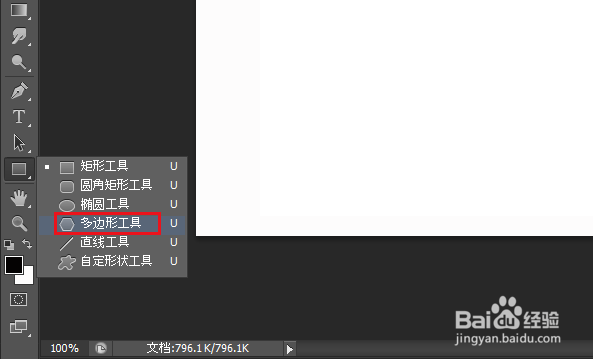 2/5
2/5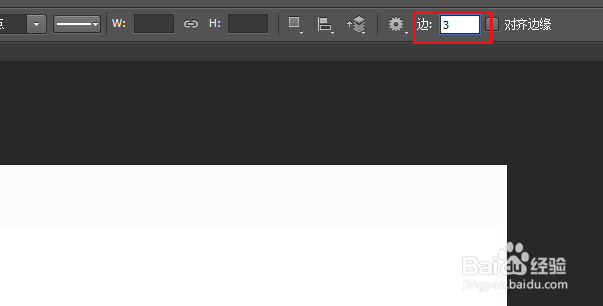 3/5
3/5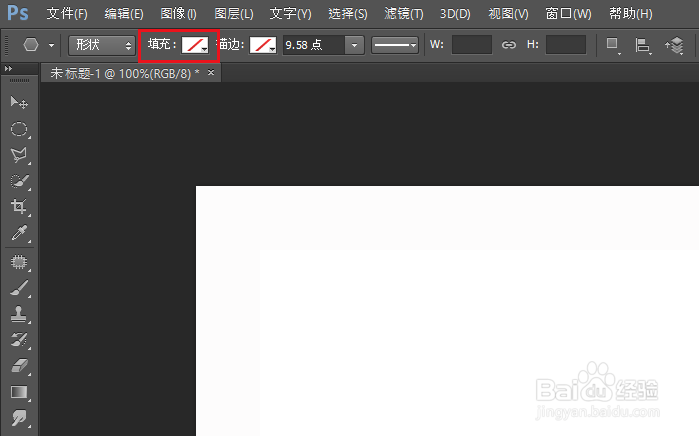 4/5
4/5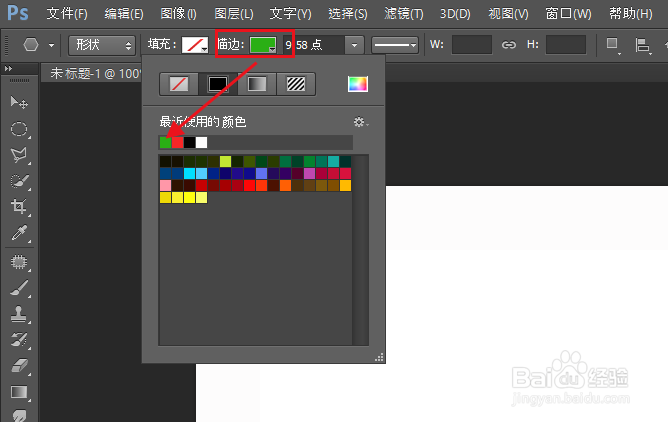 5/5
5/5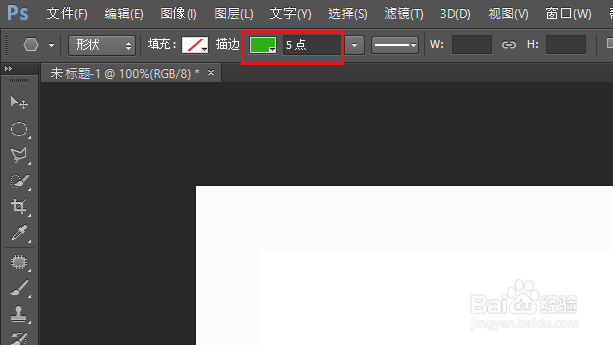
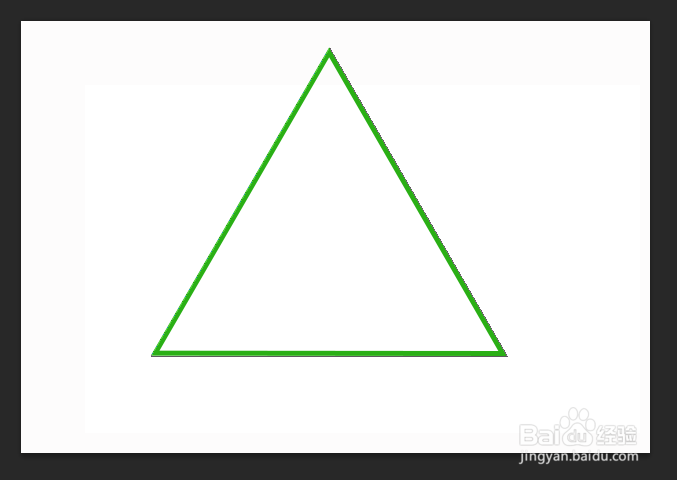
从形状工具菜单中打开多边形工具。
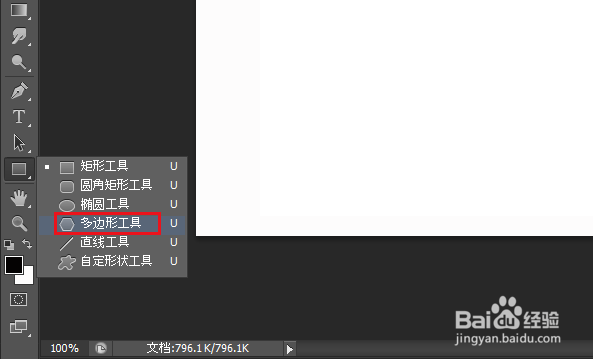 2/5
2/5转到顶部设置栏,并将边设置为 3。
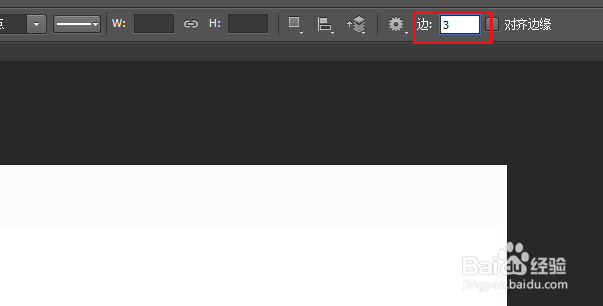 3/5
3/5选择填充颜色选项并将其更改为透明。透明颜色由带有红线的白色框表示。
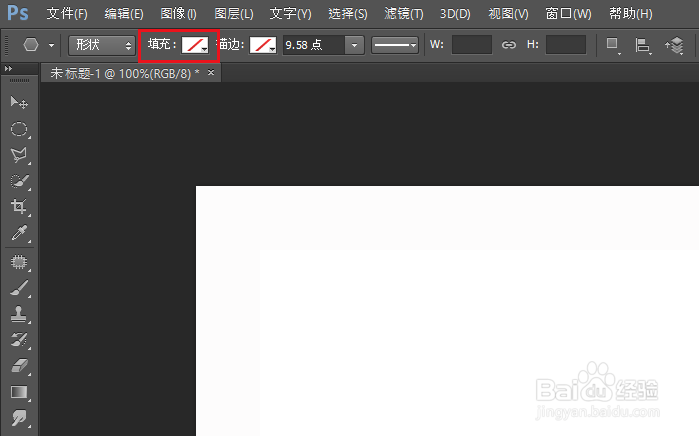 4/5
4/5单击描边颜色。在这里,您可以从预设色板中选择一种颜色,也可以使用颜色选取器创建自己的颜色。无论您选择哪种颜色,都将是三角形轮廓的颜色。这可以在以后随时更改。
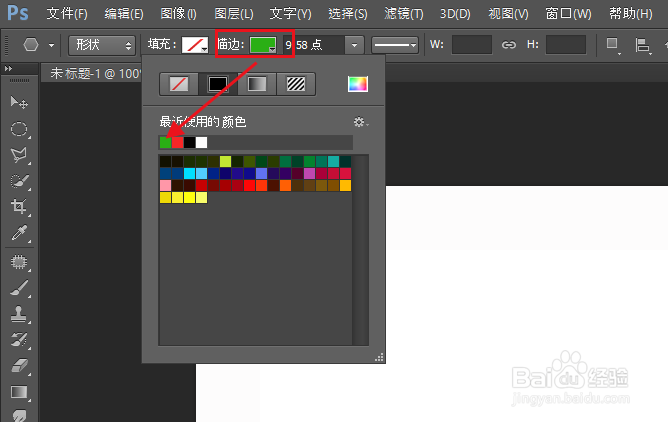 5/5
5/5设置轮廓的粗细。如果您不确定,旋转5。选择颜色后,单击并拖出新的三角形形状。
最终会得到一个三角形的轮廓。
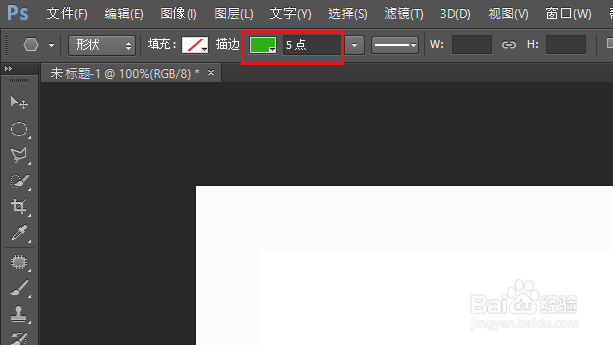
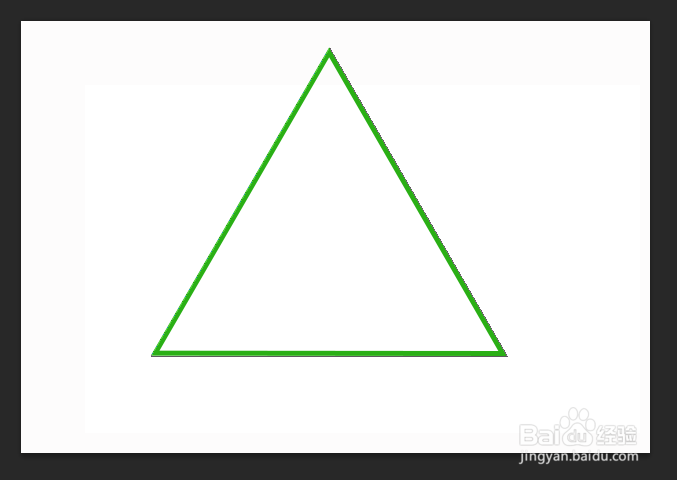
版权声明:
1、本文系转载,版权归原作者所有,旨在传递信息,不代表看本站的观点和立场。
2、本站仅提供信息发布平台,不承担相关法律责任。
3、若侵犯您的版权或隐私,请联系本站管理员删除。
4、文章链接:http://www.1haoku.cn/art_998570.html
上一篇:华为荣耀8x使用指南
下一篇:ipad忘记id密码怎么办
 订阅
订阅